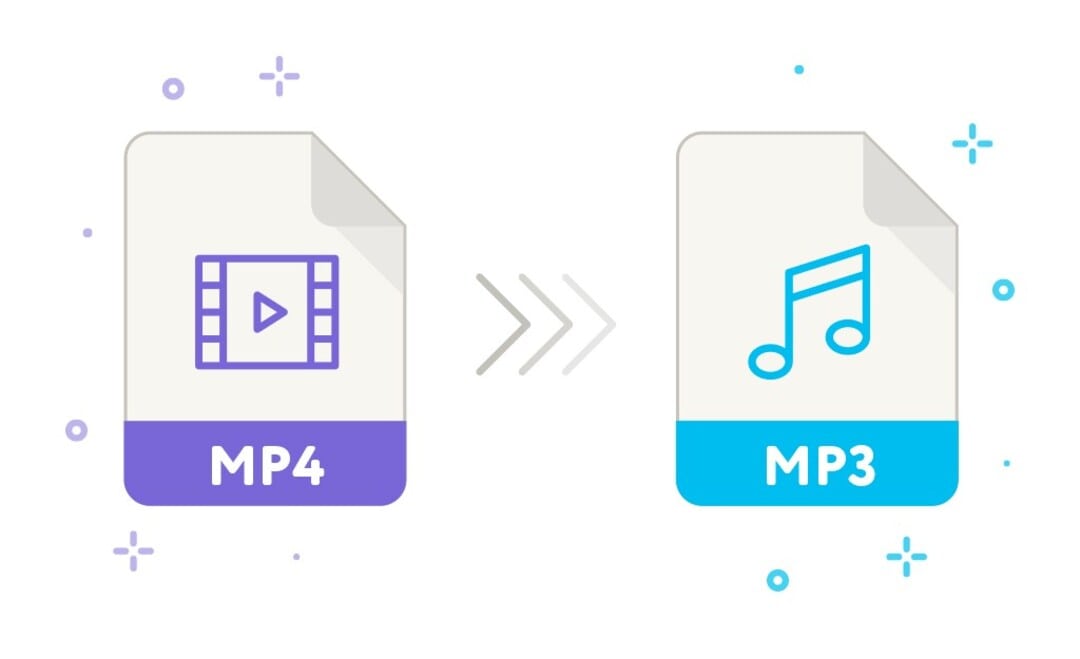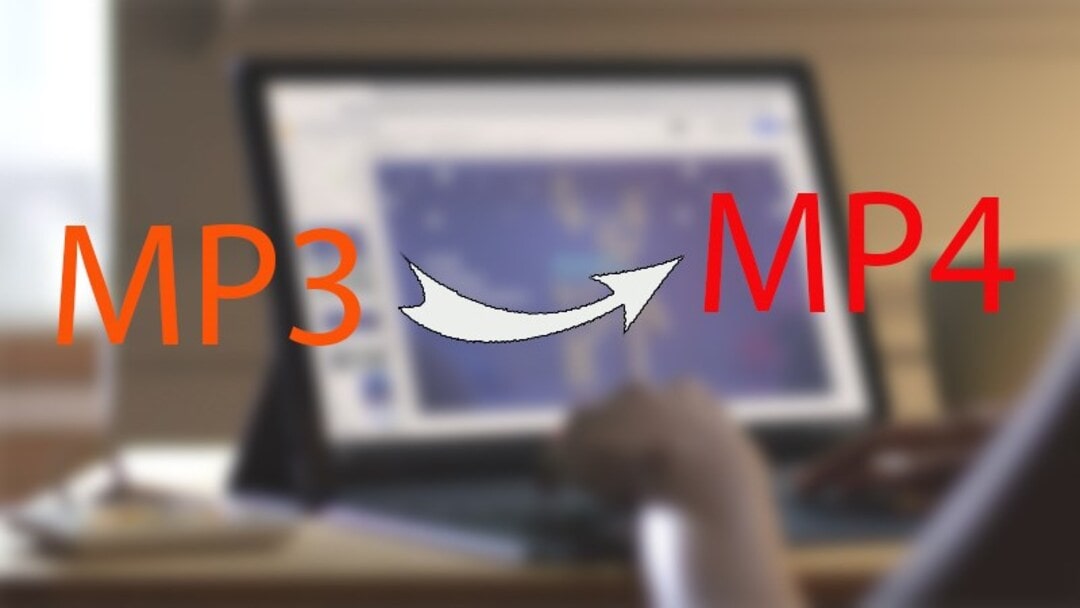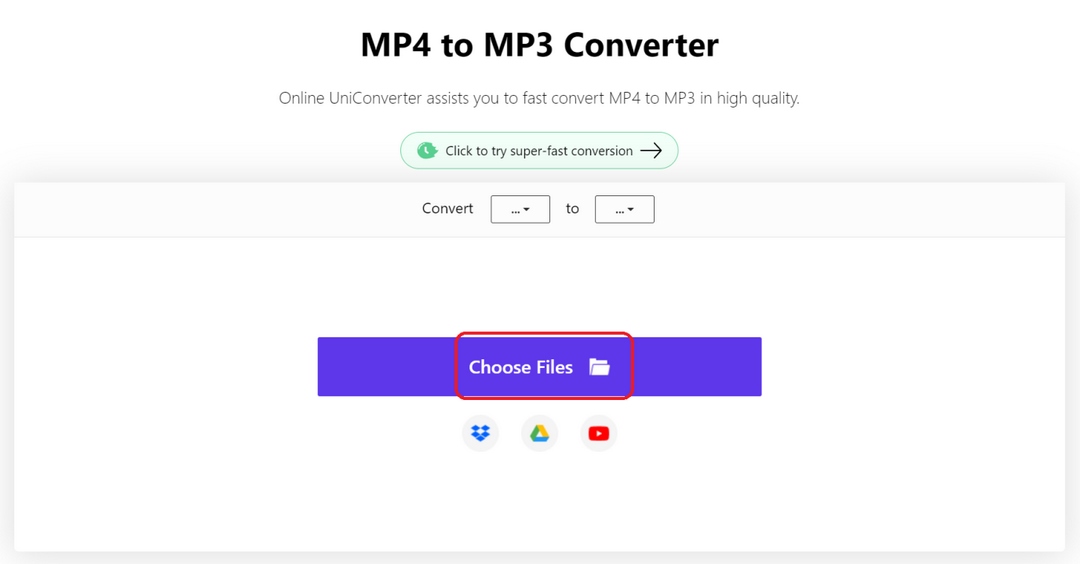Cả MP4 và MP3 đều là những định dạng khá phổ biến. Tuy nhiên, trong một số trường hợp, file MP3 được ưa chuộng và tiện lợi hơn khá nhiều so với định dạng MP4. Do đó, không khó hiểu khi khá nhiều người dùng luôn tò mò về cách chuyển MP4 sang MP3. Nếu bạn cũng đang có cùng thắc mắc, tham khảo ngay những hướng dẫn có trong bài viết
Trải nghiệm giải trí thú vị trên MP3
MP3 là định dạng mã hóa âm thanh kỹ thuật số. Hiểu một cách đơn giản, đây là định dạng chuyên dùng để sao lưu audio. Định dạng này sẽ chịu trách nhiệm loại bỏ những âm thanh mà tai người không nghe được, nén dữ liệu để phù hợp với các máy phát nhạc, trang nghe nhạc, dịch vụ phát nhạc trực tuyến,…
Ưu điểm lớn nhất khi lựa chọn giải trí với MP3 là bạn có được những file âm thanh có kích thước nhỏ, dễ dàng lưu trữ. Định dạng này cũng hỗ trợ điều chỉnh để âm thanh có độ chi tiết cao hơn. Tuy nhiên, chất lượng âm thanh lưu bằng định dạng MP3 không thể so sánh được với những âm thanh phát ra từ CD hoặc tệp tin MP4.
Hướng dẫn chuyển mp4 sang mp3 qua Convert MP4
Nếu bạn đang tìm cách chuyển MP4 sang MP3 nhanh chóng, hiệu quả nhất, Convert MP4 to MP3 là công cụ bạn không thể không cân nhắc. Phần mềm chuyển đổi từ MP4 thành MP3 này có giao diện đơn giản, dễ sử dụng đối với cả những người mới bắt đầu. Chỉ với một vài click chuột, bạn đã có thể có được file MP3 dung lượng nhỏ gọn từ tệp tin MP4 gốc.
Nếu bạn quan tâm đến công cụ này, dưới đây là tất cả các thao tác cần thực hiện để tận dụng tối đa sức mạnh của Convert MP4 to MP3.
- Bước 1: Nếu đây là lần đầu tiên bạn biết đến Convert MP4 to MP3, hãy tải phần mềm này về máy. Phần mềm có dung lượng không quá lớn,, không gây những rắc rối liên quan đến virus.
- Bước 2: Khởi động phần mềm vừa tải, quá trình này sẽ mất một chút thời gian tùy thuộc vào khả năng xử lý của thiết bị nút Add MP4 nằm ở chính giữa.
- Bước 3: Click vào nút Add MP4. Một cửa sổ bao gồm những tập tin MP4 hiện có trên thiết bị của bạn sẽ mở ra. Hãy chọn tệp tin bạn cần chuyển đổi và nhấn vào Open.
- Bước 4: Click vào mục Convert to MP3 để bắt đầu chuyển MP4 sang MP3. Phần mềm sẽ yêu cầu bạn chọn thư mục lưu trữ cho tệp đầu ra trước khi bắt đầu xử lý và chọn một thư mục trên cửa sổ Browse For Folder.
- Bước 5: Qúa trình chuyển đổi từ tệp MP4 thành MP3 sẽ tự động diễn ra và tùy theo kích thước sẽ nhanh hay chậm.
Cách chuyển mp4 sang mp3 trên Convert online
Ngoài sử dụng phần mềm Convert MP4 to MP3, bạn vẫn còn có khá nhiều công cụ trực tuyến khác hỗ trợ chuyển đổi MP4 sang MP3 hiệu quả, nhanh chóng. Và Convert online là một trong số đó. Công cụ này có cách chuyển MP4 sang MP3 khá đơn giản, tiết kiệm thời gian. Nếu bạn đang gặp khó khăn trong việc trích xuất tệp tin MP3 từ MP4, tham khảo ngay những hướng dẫn dưới đây.
- Bước 1: Truy cập vào website chính thức của công cụ Convert online. Mặc dù là công cụ trực tuyến, nhưng giao diện của Convert online. không hề thua kém bất cứ phần mềm hỗ trợ chuyển đổi nào.
- Bước 2: Tại giao diện chính của công cụ trực tuyến này bạn sẽ tìm thấy nút Mở tập tin. Convert online hỗ trợ chọn tập tin được lưu trong chính thiết bị của bạn và cả các file trên Dropbox, Google Drive. Ngoài ra bạn cũng có thể dán link URL vào ô chọn tập tin này để tiến hành chuyển đổi dễ dàng hơn.
- Bước 3: Sau khi chọn được tập tin và tiến hành tải lên, bạn có thể thực hiện một số cài đặt về chất lượng, dung lượng của file. Convert online có thể tăng chất lượng của tệp tin MP3 lên tối đa 320 kbps. Nếu bạn muốn thưởng thức âm thanh chất lượng cao, đừng bỏ qua bước cài đặt này.
- Bước 4: Sau khi hoàn tất cài đặt, tệp tin của bạn đã sẵn sàng để chuyển đổi từ định dạng MP4 sang MP3. Hãy click vào Chuyển đổi, công cụ trực tuyến sẽ tự động chuyển đổi và tải xuống tệp tin MP3.
Các phần mềm chuyển MP4 sang Mp3 tối ưu nhất
Ngoài Convert online, Convert MP4 to MP3, còn có khá nhiều phương pháp chuyển MP4 sang MP3 hiệu quả mà bạn có thể tham khảo. Và dưới đây là một số công cụ phổ biến, mang đến trải nghiệm người dùng hoàn hảo nhất mà bạn nên thử ít nhất một lần.
Format Factory
Format Factory chắc chắn không còn là phần mềm quá xa lạ với những người thường xuyên làm việc với các tệp tin Video, Audio. Phần mềm này hoạt động khá tốt với các file đa phương tiện, hỗ trợ chỉnh sửa, loại bỏ lỗi, nén tệp tin,…
Tính năng quan trọng khác của Format Factory còn là chuyển đổi định dạng của các tệp tin. Phần mềm có thể đổi tệp tin video định dạng MP4 thành nhiều kiểu định dạng khác nhau, trong đó có MP3. Ngoài ra Format Factory cũng hỗ trợ đổi tệp tin audio, đổi file ảnh, xử lý nội dung trong đĩa CD/DVD sang các định dạng phổ biến hơn.
Nếu bạn chỉ quan tâm đến chuyển MP4 sang MP3 với phần mềm này, tất cả những gì bạn cần làm là mở Format Factory và làm việc với cửa sổ Audio. Hãy tải tệp tin bạn muốn chuyển đổi lên trên phần mềm sau đó nhấn lần lượt OK và Star để bắt đầu chuyển đổi.
Xilisoft HD Video Converter
Xilisoft HD Video Converter không phải là phần mềm quá nổi tiếng nhưng là cách chuyển mp4 sang mp3 nhiều người chọn . Tuy nhiên, nếu bạn đã ít nhất một lần thử nghiệm phần mềm này, bạn chắc chắn sẽ ngạc nhiên với sự mạnh mẽ và hiệu quả của Xilisoft HD Video Converter.
Ưu điểm lớn nhất của công cụ chuyển đổi này là tính thương thích cao. Dù bạn sử dụng laptop chạy hệ điều hành Windows hay sử dụng máy tính bảng, iPad, điện thoại,… phần mềm cũng đều hoàn thành xuất sắc nhiệm vụ chuyển đổi MP4 sang MP3 nhanh chóng, ổn định.
Thậm chí, phần mềm này còn hỗ trợ chuyển đổi video 3D, chuyển đổi giữa video và hình ảnh, chuyển đổi video độ nét cao,… Nếu bạn tò mò về cách chuyển MP4 sang MP3 với Xilisoft HD Video Converter, bạn cũng không phải mất quá nhiều thời gian để học về các thao tác. Bởi tất cả những gì bạn cần làm là truy cập vào mục File, chọn Add File, tải lên các tệp tin cần chuyển đổi, cài đặt định dạng cần chuyển và nhấn nút Convert Checked Items. Phần mềm sẽ nhanh chóng xử lý và cho ra các tệp tin có chất lượng cao và định dạng đúng với yêu cầu của bạn.
VLC Media Player
Đa số người dùng chỉ sử dụng VLC Media Player như một trình xem video. Tuy nhiên trên thực tế, phần mềm này có thể xử lý cả những tệp tin Audio và hỗ trợ một số tính năng hữu ích như phát nội dung số, ghi lại video quay màn hình và đặc biệt là chuyển đổi định dạng video.
Nếu bạn chưa biết cách khai thác sức mạnh chuyển đổi của công cụ này, hãy thử khởi động VLC Media Player, nhấn vào Media và tải lên tệp cần chuyển đổi. Sau đó, tại Profile, hãy chọn định dạng đầu ra là MP3 và nhấn nút Start để bắt đầu quá trình chuyển đổi.
Cách chuyển mp4 sang mp3 bằng Total Video Converter
Đúng như tên gọi, Total Video Converter là công cụ giúp chuyển đổi Video thành nhiều định dạng khác nhau, trong đó có MP3. Chuyển MP4 sang MP3 với phần mềm này cũng khá đơn giản, tương tự như cách bạn sử dụng một số phần mềm, công cụ trực tuyến khác.
Nhưng ngoài hỗ trợ chuyển đổi, Total Video Converter còn có khá nhiều tính năng hữu ích bạn có thể khám phá như tạo slide ảnh từ nhiều tệp ảnh khác nhau, chuyển đổi định dạng phim sang định dạng tương thích với đầu đĩa,…
Freemake Video Converter
Sẽ là thiếu sót nếu danh sách những phần mềm chuyển MP4 sang MP3 hiệu quả nhất lại không có cái tê Freemake Video Converter. Phần mềm mạnh mẽ này không chỉ hỗ trợ chuyển đổi video sang audio mà còn giúp phát lại những tệp tin này trên nhiều định dạng khác nhau.
Ngoài ra bạn cũng có thể tận dụng một số tính năng thú vị của công cụ để tạo nên video, audio có hiệu ứng đặc biệt. Một số tính năng bạn nhất định phải thử nếu đã tải xuống Freemake Video Converter có thể kể đến như chuyển đổi hơn 500 định dạng video và audio, xử lý video từ Youtube, ghép nối xoay clip, tạo trình chiếu,…
Nếu bạn chỉ quan tâm đến cách chuyển mp4 sang mp3 chỉ cần thực hiện những thao tác sau. Đầu tiên, khởi động phần mềm và click vào tùy chọn Video. Sau đó, hãy chọn file bạn cần chuyển đổi và tải lên phần mềm bằng cách nhấn Open.
Sau khi quay về giao diện chính, hãy cài đặt định dạng MP3 cho tệp, chọn vị trí lưu và bấm Convert để tiến hành chuyển đổi. Công cụ sẽ tự động xử lý và biến đổi tệp tin đa phương tiện có cả hình ảnh lẫn âm thanh của bạn thành tập tin audio đơn thuần có dung lượng thấp hơn.
Lưu ý khi chuyển đổi cần biết
Nhờ những phần mềm và công cụ trực tuyến, chuyển đổi MP4 sang MP3 không còn là thử thách quá khó khăn. Tuy nhiên, trong quá trình chuyển đổi, bạn có thể phải đối mặt với một số vấn đề. Và để tránh rắc rối xảy ra, ngoài tìm hiểu về cách chuyển MP4 sang MP3, bạn cần tham khảo một số lưu ý dưới đây:
- Có khá nhiều định dạng audio, tuy nhiên MP3 là định dạng duy nhất tương thích với tất cả các loại điện thoại thông minh, máy nghe nhạc đa phương tiện. Nếu bạn có nhu cầu chuyển đổi tập tin đa phương tiện có cả video lẫn audio thành tập tin audio đơn giản, hãy ưu tiên sử dụng định dạng MP3.
- Bạn sẽ gặp đôi chút khó khăn nếu muốn chuyển đổi những tập tin MP4 được bảo vệ.
- Một số công cụ chuyển đổi trực tuyến giới hạn dung lượng tệp tối đa. Nếu bạn sử dụng những cách chuyển Mp4 sang Mp3 này hãy chú ý đến dung lượng của tệp để tránh rắc rối không đáng có.
Kết luận
Có khá nhiều cách chuyển MP4 sang MP3. Và bài viết đã đề cập đến một số cách phổ biến nhất, hứa hẹn sẽ giúp bạn chuyển đổi định dạng tệp tin nhanh chóng, hiệu quả. Chúc bạn thực hiện các thao tác chuyển đổi thành công và có trải nghiệm giải trí thú vị với tập tin MP3.